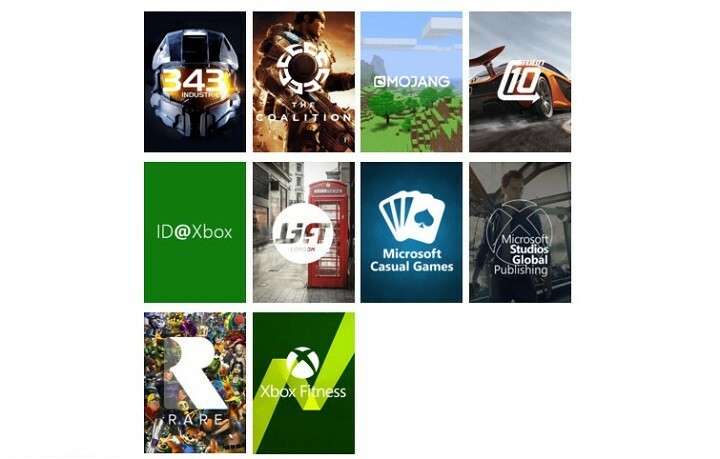- Poder convertir Mini DV videos para DVD te ayuda a preservar mejor tus videos.
- En esto artículo, exploramos las mejores formas de convertir Mini DV a DVD fácilmente.
- Para más tutoriales y guías detalladas paso a paso, explore nuestras Centro de procedimientos.
- Puede encontrar más software útil y recomendaciones visitando nuestro Sección de software.
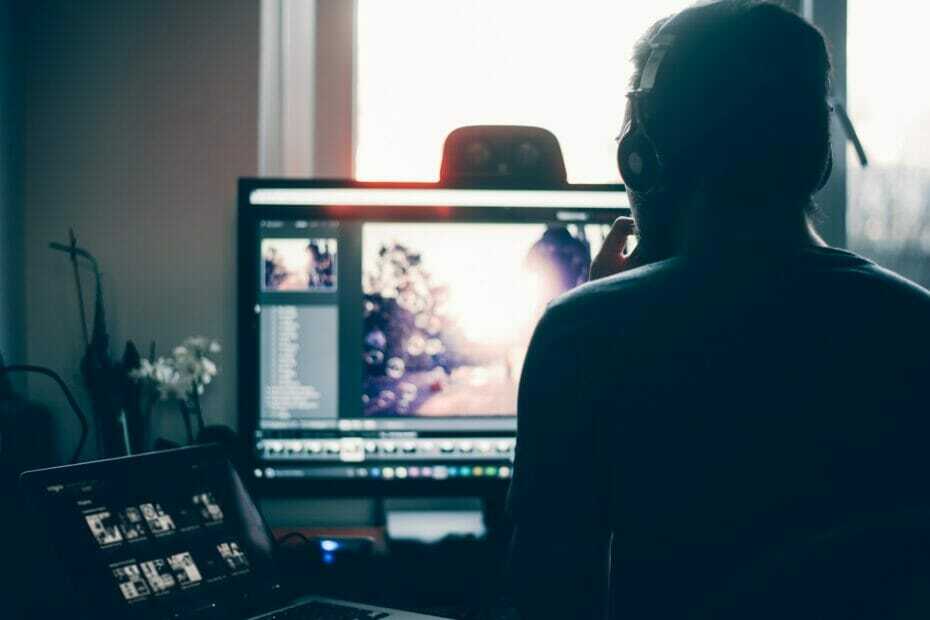
Este software mantendrá sus controladores en funcionamiento, lo que lo mantendrá a salvo de errores comunes de la computadora y fallas de hardware. Verifique todos sus controladores ahora en 3 sencillos pasos:
- Descarga DriverFix (archivo de descarga verificado).
- Hacer clic Iniciar escaneo para encontrar todos los controladores problemáticos.
- Hacer clic Actualizar los controladores para conseguir nuevas versiones y evitar averías en el sistema.
- DriverFix ha sido descargado por 0 lectores este mes.
Si ha utilizado una videocámara antigua para grabar videos, lo más probable es que desee crear una copia de seguridad de los archivos, ya que las cintas Mini DV se degradan con el tiempo. La mejor forma de conservar estas cintas es convertir Mini DV a
DVD.Dado que las cintas Mini DV no se pueden conectar directamente a la computadora, debe utilizar su videocámara para crear copias de seguridad. Si no tiene una videocámara, considere los servicios de transferencia de terceros.
En este artículo, veamos cómo convertir Mini DV a DVD en una computadora con Windows y también exploremos las herramientas y servicios que puede utilizar.
¿Cómo convierto Mini DV a DVD en Windows 10?
1. Utilice WinX HD Video Converter Deluxe

WinX HD Video Converter Deluxe es una utilidad de conversión de video HD y 4K premium que admite más de 370+ formatos de entrada y 420+ de salida. Es una excelente herramienta para codificar clips y ofrece la biblioteca más grande de perfiles de conversión y optimización.
Además de las herramientas de conversión, WinX HD Video Converter Deluxe también ofrece herramientas de edición como cortar, recortar, fusionar amplificador de volumen y la capacidad de agregar subtítulos.
Para convertir archivos Mini DV a DVD, inicie WinX HD Video Converter Deluxe, haga clic en el icono de DVD. Arrastre y suelte el archivo Mini DV en la línea de tiempo. Puede usar las plantillas preformateadas y mejorar el video agregando subtítulos. Una vez hecho, seleccione el destino de salida y haga clic en Ejecutar.

WinX HD Video Converter Deluxe
Empiece a convertir archivos Mini DV a DVD con el poderoso WinX HD Video Converter Deluxe.
Visita la página web
2. Extraiga el archivo de video con Windows Movie Maker
Nota: Asegúrese de utilizar un sistema en ejecución Windows 7 o XP. Es posible que estos pasos no funcionen en Windows 8 y versiones más recientes debido a problemas de incompatibilidad del conector Firewire.

- Conecte su Camcorder a su sistema usando un conector Firewire. En caso de que su sistema no sea compatible con el cable Firewire, utilice un adaptador USB para conectarse.
- Lanzamiento creador de películas de Windows en su sistema.
- Ir Herramientas y seleccione Opciones.
- En el Opciones ventana, abre la Avanzado pestaña.
- Seleccione Propiedades de video y luego elige NTSC o CAMARADA formato.
- Hacer clic está bien.
- Desde la pantalla principal, haga clic en Tareas y seleccione Capturar.
- Ingrese los detalles requeridos y haga clic en Próximo.
- Seleccione Formato de dispositivo digital en la configuración de video y haga clic en Próximo.
- Aquí, puede optar por capturar el video completo o seleccionar parte del video.
- Puedes usar el Iniciar captura y Detener captura opción para capturar el video.
Una vez que haya capturado y guardado el video, puede convertirlo a un DVD usando WinX HD Video Converter Deluxe. A continuación, le indicamos cómo utilizarlo.
3. Convertir usando una grabadora de DVD

- Con el cable de conexión disponible, conecte la salida de su videocámara a la entrada de la grabadora de DVD.
- Inserte un DVD en blanco en su registro de DVD.
- Asegúrese de haber insertado el cono Mini DV en su videocámara.
- prensa tocar en la videocámara y registro en la grabadora de DVD simultáneamente. La grabadora de DVD comenzará a grabar su cinta MiniDV.
- Una vez que se complete la grabación, detenga su grabadora de DVD y videocámara.
4. Servicio de conversión Mini DV

Si desea convertir Mini DV a DVD sin una videocámara, considere usar los servicios de conversión Mini DV. Los servicios de conversión de Mini DV como South Tree y Scan Corner ofrecen conversión de cintas de video de alta tecnología a través del servicio por correo.
Puede optar por recuperar los archivos convertidos a través de una descarga digital o una unidad flash / juego de discos por un cargo adicional.
Otros beneficios de utilizar un servicio de conversión de terceros son la capacidad de transferir video a una velocidad de 1: 1, calidad de imagen y sonido optimizada, corrección de color y reducción de ruido digital.
Para transferir Mini DV a DVD, puede utilizar una grabadora de DVD como convertidor de Mini DV a DVD o conectar la videocámara directamente a su computadora. Si no tiene una grabadora de DVD o una videocámara, considere la tercero servicios de conversión.
Para convertir Mini DV a DVD, puede conectar la videocámara y capturar mediante Windows Movies Maker, grabar con una grabadora de DVD o utilizar un servicio de terceros.